در این جلسه با مقدمات کار در محیط PCB این نرم افزار آشنا میشویم. با محیط PCB در آلتیوم دیزاینر آشنا میشویم و با تنظیمات اولیه در محیط PCB آشنا میشویم.
تنظیمات محیط طراحی PCB
برای ورود به این تنظیمات از منوی Design گزینه Board Options را انتخاب میکنیم. در اینصورت پنجره Board options باز میشود.
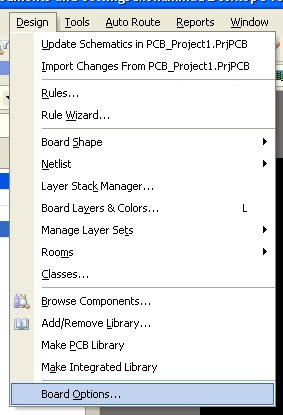
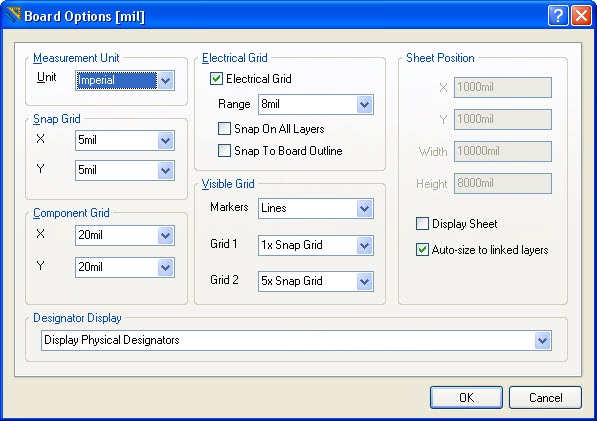
مشابه این تنظیمات در محیط شماتیک هم وجود دارد ولی انجام این تنظیمات در PCB اهمیت بیشتری دارد.
از جمله بخشهای مهم این پنجره
Unit : برای تنظیم واحد اندازهگیری بر روی metric یا Imperial . واحد اندازهگیری metric مانند mm ، cm و… معمولا برای اندازهگیری بخشهای مکانیکی PCB استفاده میشود و از سیستم Imperial که پرکاربردترین واحد آن در طراحی PCB معمولا mil است، برای ترسیم خطوط مدار چاپی استفاده میشود.
Grid : این بخش شامل Snap Grid برای رسم مسیرها ، Component Grid برای جانمایی قطعات، Grid Electrical یا شبکه راهنمای الکتریکی و Visible Grid یا خطوط رهنما میشود. کاربرد این بخش مهم را با یک مثال توضیح میدهیم. به عنوان مثال برای اتصال دو پایه از یک قطعه با مشکل زیر مواجه میشویم:
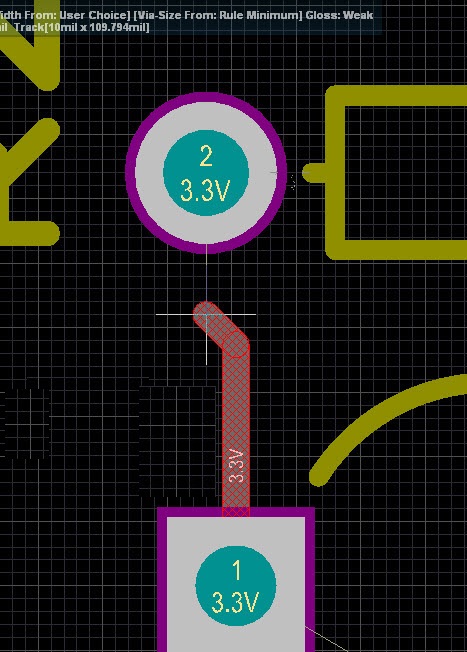
با جا به جایی قطعه
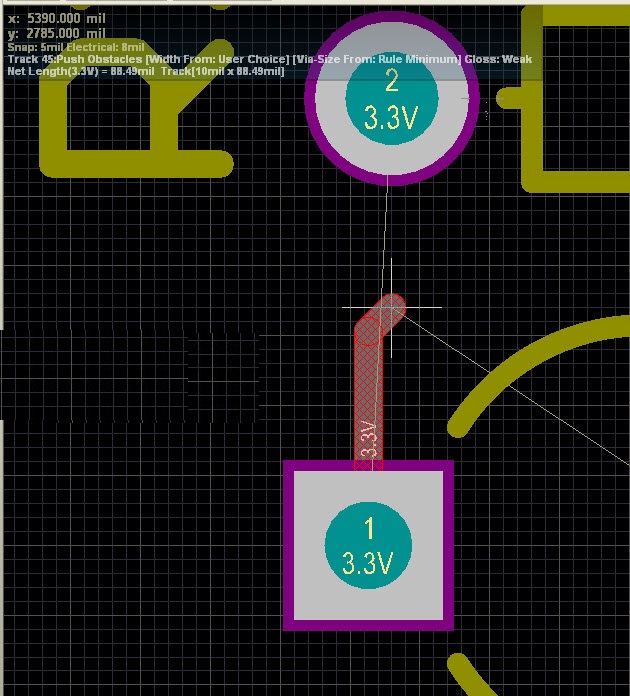
همانطور که مشاهده میشود برای اتصال این دو پایه باید track یا سیم اتصال دهنده شکسته شود. برای حل این مشکل کافی است مقدار Component Grid را کاهش دهیم:
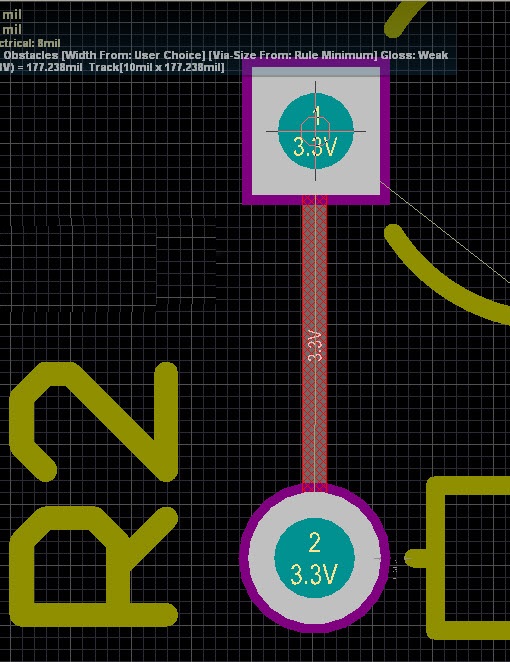
Snap Grid دقت ترسیم خطوط را تنظیم میکند. برای رسم خطوط با دقت بیشتر باید عدد این بخش را کاهش داد.
Visible Grid مربوط به خطوط راهنمای جانمایی و مسیرکشی قطعات است که شامل دو Grid 1 و Grid 2 میشود که با توجه به شرایط طراحی باید به در مقدار مناسبی تنظیم شوند.
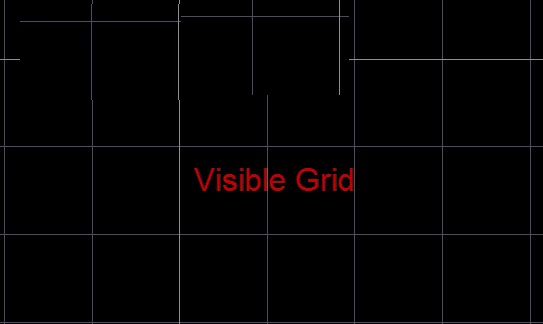
تنظیم قوانین یا Rules در آلتیوم
یکی از مهم ترین بخشهای طراحی PCB، تنظیم قوانین در بخش Rules نرم افزار میباشد.برای ورود به این تنظیم از منوی Design گزینه Rules را انتخاب کنید.
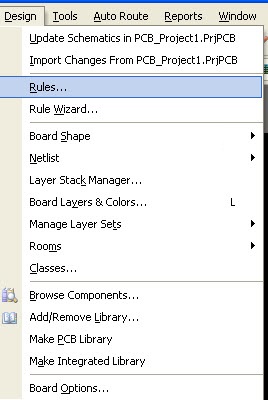
در طی مراحل طراحی PCB باید بخشهای مختلف قوانین مطابق نیازهای طراحی تنظیم شود. در این بخش تنها به چند تنظیم اولیه که تنظیم آنها برای شروع طراحی PCB لازم است میپردازیم:
تنظیم ضخامت خطوط
از سمت چپ این پنجره، بخش routing و width را انتخاب میکنیم.
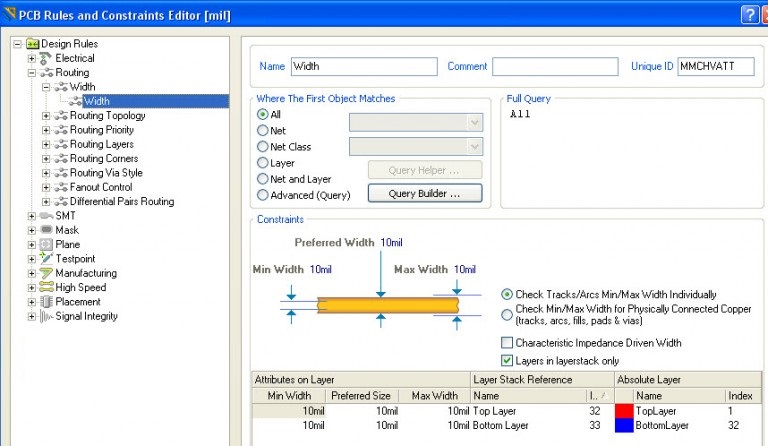
در پایین این پنجره، لایههای بالا و پایین برد مدار چاپی به همراه صخامت هادیهای روی این لایهها مشخص شده است. در کاربردهای متداول حداقل ضخامت خطوط 8mil ، حداکثر 50mil و مقدار معمول 10mil است. به این ترتیب این سه مقدار را میتوانیم برای شروع طراحی درنظر بگیریم:
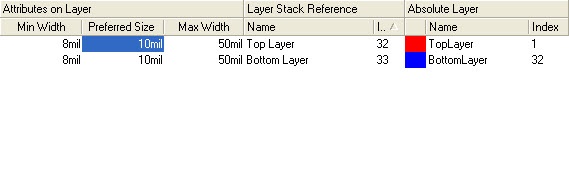
تنظیم تعداد لایههای PCB
برای تنظیم تعداد لایههای PCB از سمت چپ بخش Routing و Routing layers را انتخاب کرده و لایههای مورد نیاز برای طراحی PCB را انتخاب میکنیم.
Top layer مربوط به لایه بالا و Bottom Layer مربوط به لایه پایین برد مدار چاپی است. اگر ابعاد بردی که میخواهید طراحی کنید بزرگ میباشد یا تعداد قطعات موجود در برد زیاد است، از هر دو لایه استفاده کنید، در غیر اینصورت ساخت برد یک لایه بسیار ارزان تر خواهد بود.
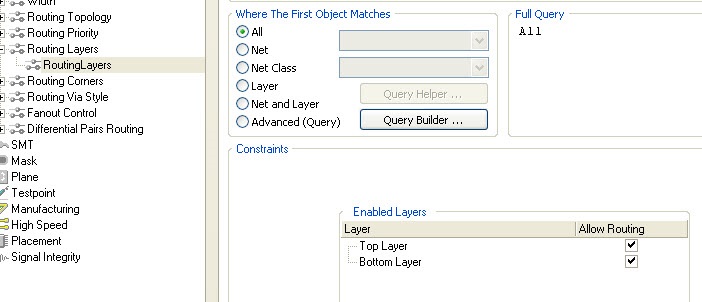
تنظیم حداقل فاصله المانها
نرم افزار به طور پیشفرض برای جلوگیری از ایجاد ارتباط و تداخل بین مسیرها و قطعات، در صورت کاهش فاصله بین بخشهای مختلف به کاربر اخطار میدهد.
مقدار حداقل فاصله بین بخشهای مختلف در بخش Electrical و clearance قابل تنظیم است. (به صورت پیشفرض بر روی 10mil تنظیم شده است که در صورت نیاز به ایجاد PCB با قطعات و خطوط فشرده میتوان این مقدار را کاهش داد).
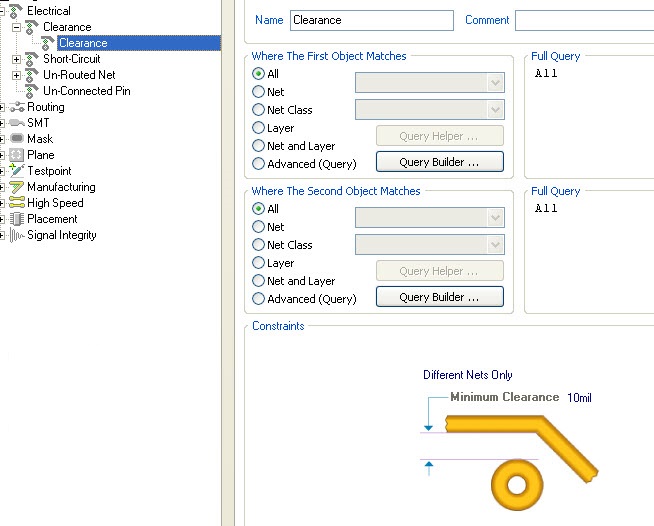
امیدوارم این بخش آموزش آشنایی با محیط PCB در آلتیوم دیزاینر برایتان مفید بوده باشد. در جلسات بعدی با ما همراه باشید.
منبع: میکرودیزاینرالکترونیک





